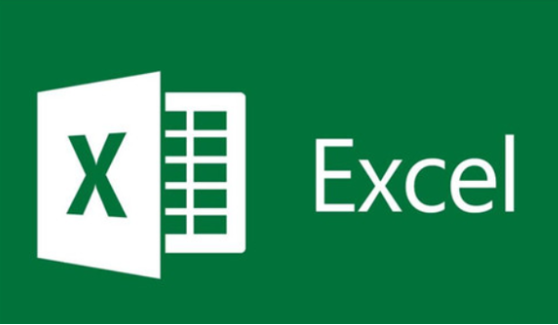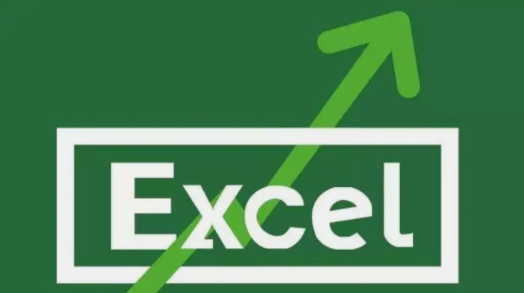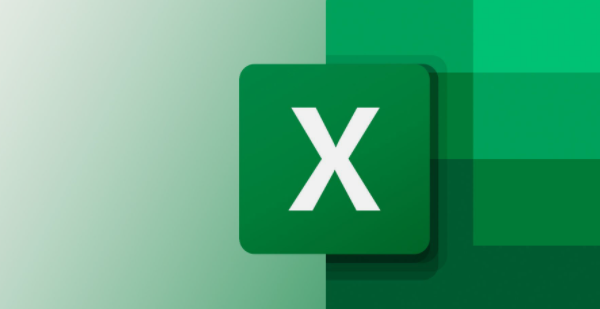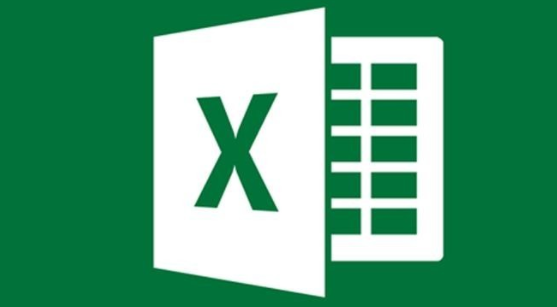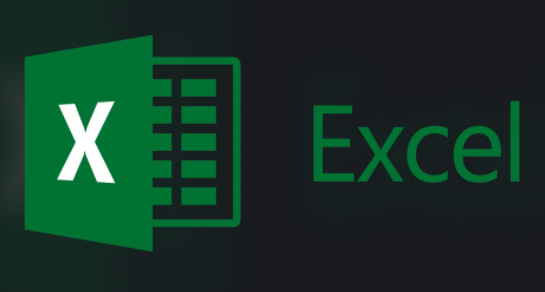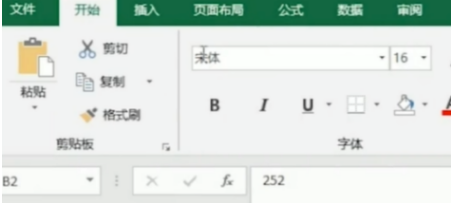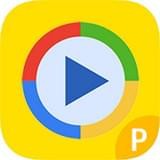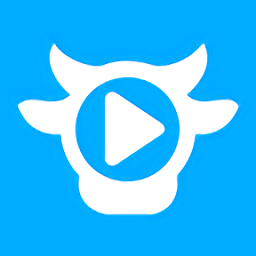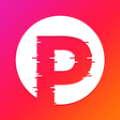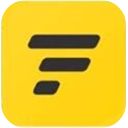Excel筛选重复项删除操作教程
发布时间:2020-05-27 13:31:31来源:pi7手游网作者:匿名
Excel是一款不错的办公应用哦,吸引了不少亲们入手。那么如果大伙还不会Excel筛选重复项并删除的操作的话,就来下文学习学习Excel筛选重复项并删除的操作教程吧,希望可以帮助到大家。
Excel相关推荐:
以下面这个表格为例子,想要删除里面重复的项目。
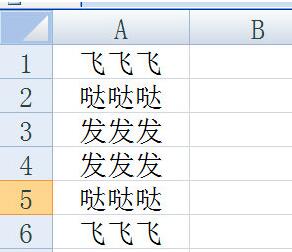
选中表格,点击上方【数据】选项栏中的【删除重复项】,在里面选择要检测筛选的列。
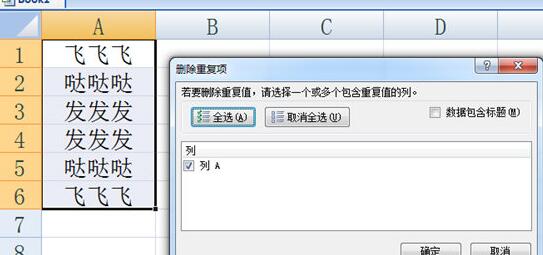
最后点击确定,重复的数据就被删除了。

若只是想要将筛选的数据标记出来,那么你就可以点击【数据】菜单栏,点击【自动筛选】,取消【全选】,勾选要筛选的项目,即可看出该数据项是否存在重复,重复数量多少。
上文就讲解了Excel筛选重复项并删除的操作过程,希望有需要的朋友都来学习哦。
注:文中插图与内容无关,图片来自网络,如有侵权联系删除。
下一篇:微信怎么批量添加相册表情包
相关推荐
2024年能看的vr电影软件推荐软件有很多,这些软件提供了丰富的VR电影资源,支持360度全景播放,让用户沉浸在虚拟现实的场景中,享受身临其境的观影体验,虚拟现实软件,汇集了很多精品好莱坞大片,聚集了全网最多VR内容的软件,包括VR照片、视频和电影等。2024年能看的vr电影软件推荐支持多种操控方式,如体感、遥控等,提供了最佳的观影和游戏体验。
- 热门教程
- 最新教程
-
01

妖精漫画免费登录页面看:探索奇妙世界 2024-10-25
-
02

抖音登录密码怎么设置 2024-10-12
-
03

小米手机盲人模式怎么退出来 2024-10-11
-
04

支付宝黑名单在哪里解开 2024-09-26
-
05

win11内存完整性无法打开会怎么样 2024-09-23
-
06

百度网盘同步空间怎么关掉 2024-09-18
-
07

企业微信解散企业怎么弄 2024-09-14
-
08

win10管理员设置了系统策略怎么办 2024-09-12
-
09

excel不带边框的复制快捷键是哪个键 2024-09-03
-
010

微信加我为朋友时验证怎么加不上 2024-08-16